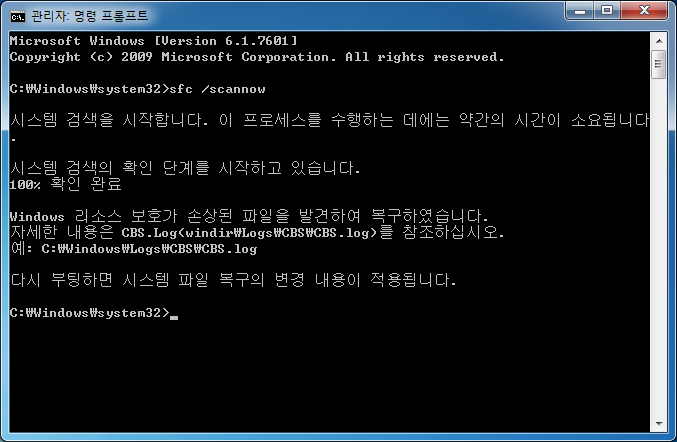윈도우 시스템파일 복구 방법
노트북, 데스크탑 등에 설치한
윈도우 시스템이 불안정하면
바이러스 검사와 최적화 작업을 통해
문제를 해결을 하면 되는데요.
바이러스 검사와 최적화 작업 후에도
문제가 나타나는 경우에는
'시스템파일검사기(SFC)'로
검사해 보는 게 좋습니다
'시스템파일검사기(SFC)'는
시스템 파일이 정상인지 검사해서
복구해주는 기능입니다
윈도우7에서 윈도우 시스템파일 복구 방법은
먼저 '시작단추'를 클릭한 뒤
'모든 프로그램' 항목을 클릭합니다
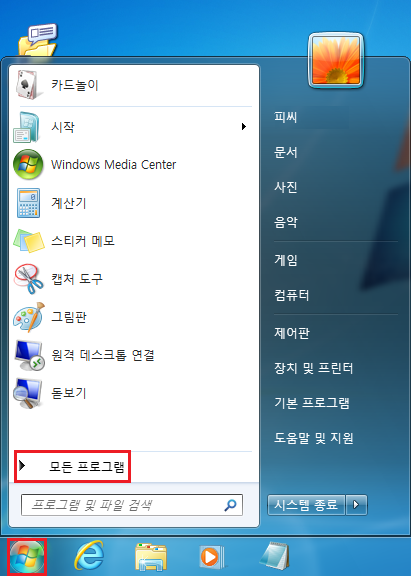
'보조프로그램'을 클릭합니다
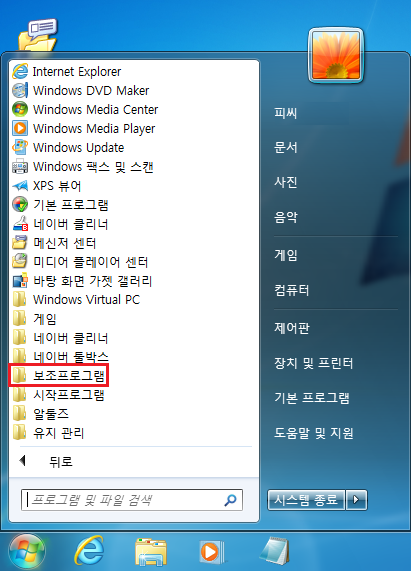
'명령 프롬프트'를 마우스 우측 버튼으로 클릭한 뒤
'빠른 메뉴'에서 '관리자 권한으로 실행'을 클릭합니다.
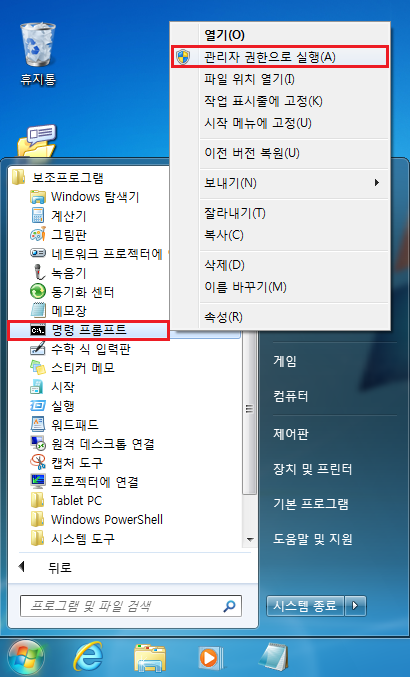
명령 프롬프트를 관라자 권한으로 실행한 뒤
sfc /scannow를 입력하고 엔터키를 누릅니다
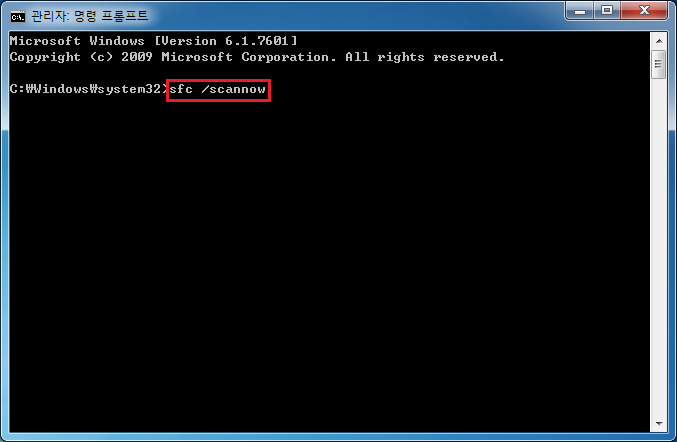
시스켐 검색이 진행됩니다
시스템 검색 마무리 시 까지
다른 작업 없이 그대로 대기합니다.
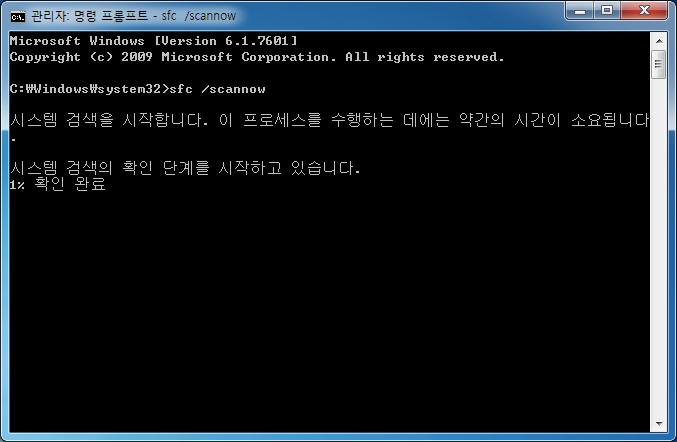
시스템 검색이 마무리되면
명령 프롬프트를 종료합니다
그 다음 윈도우를 다시 시작하면
시스템 파일 복구 변경 내용이 적용됩니다.